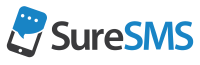Integration til Microsoft Entra ID (former:Microsoft Azure Active Directory)
Med SureSMS kan du nemt og hurtigt importere alle dine medarbejdere og kontakter fra Microsoft Entra ID Via vores web-app opsættes integrationen og vi sørger for at holde dine kontakter i SureSMS opdateret så de stemmer overens med personerne i Active Directory.
Resumé: Først skal du lave en bruger og opsætte læserettigheder i AzureAD, så SureSMS kan læse oplysningerne. Herefter skal du indtaste disse oplysninger i SureSMS.
Opsætning i Azure AD
- Login på dit Azure Dashboard (https://portal.azure.com)
- Vælg Azure Active Directory
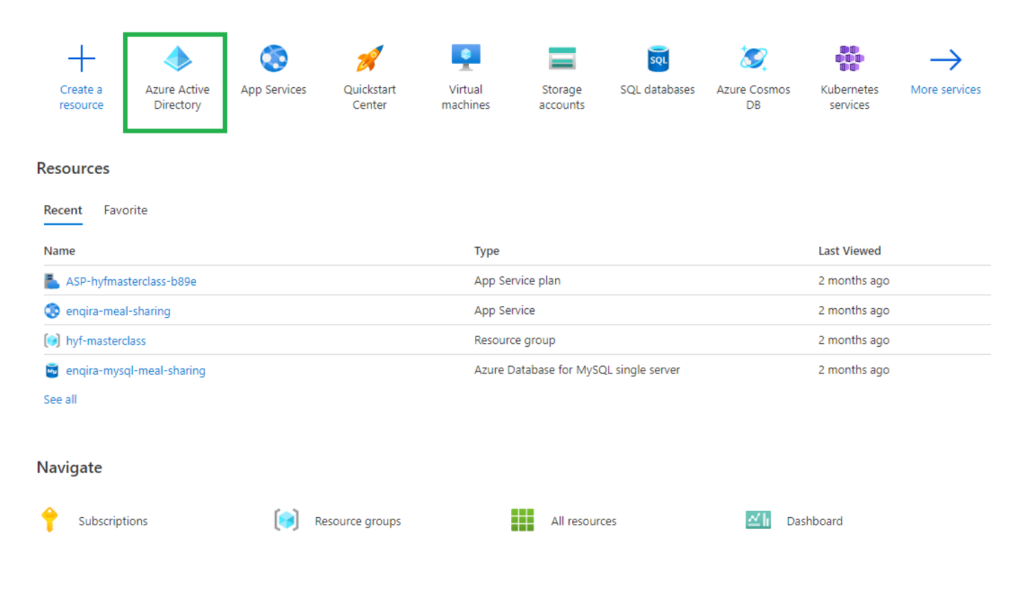
3. Klik på "App registration". Hvis du ikke har en applikation registreret allerede så skal du klikke på "New registration" og give den et navn og en kontotype. Navnet kan f.eks. være SureSMS.
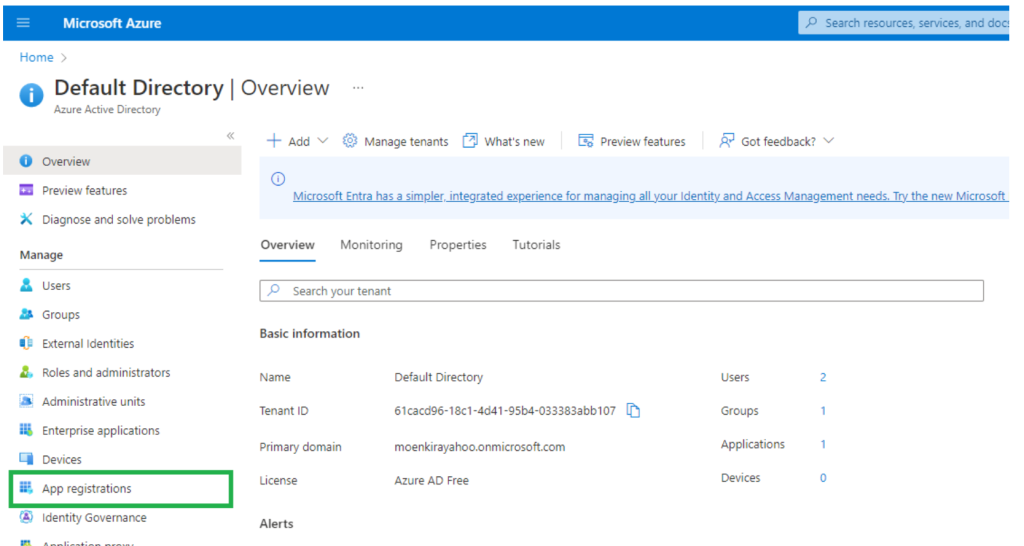
4. Gem nu Application (client) Id og Directory (tenant) id.
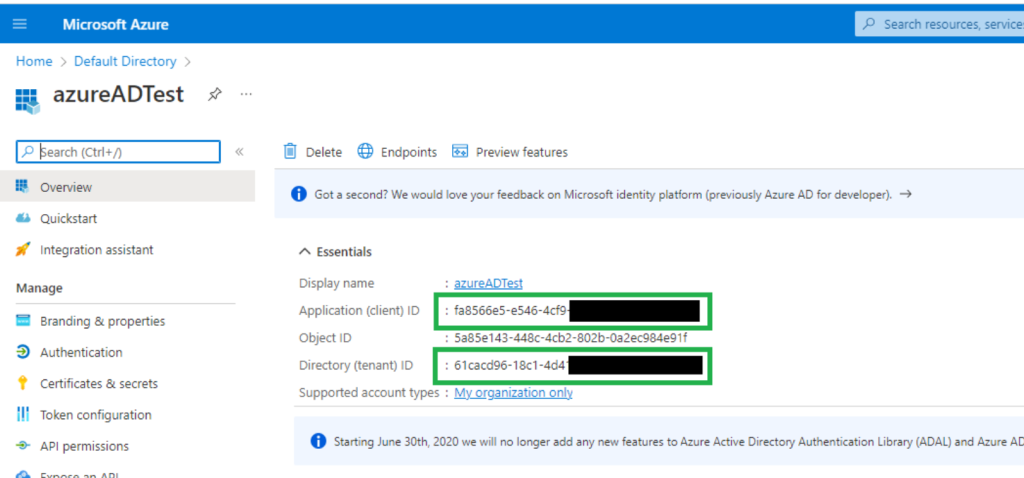
5. Fra venstre kolonne vælger du "Certificates & Secrets" og laver en ny client secret til din applikation.
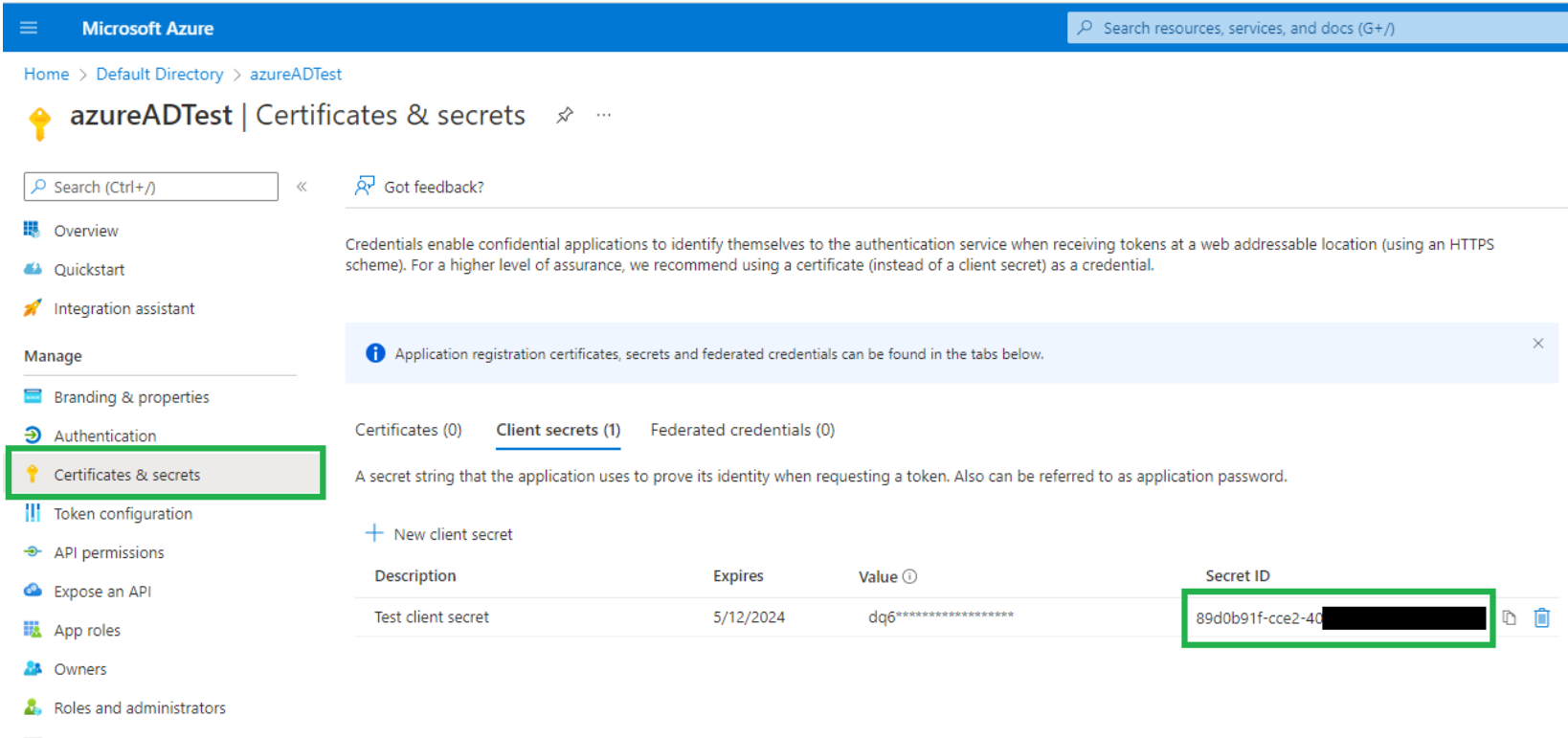
Husk: at notere "Value" når du opretter. Denne værdi kan kun aflæses lige efter du har lavet den. Den kan ikke genskabes. Værdien skal bruges i feltet "Client secret" på SureSMS integrationen.
6. For at give den nye App API adgang skal du klikke på "API Permissions" i venstre kolonne. Herefter skal du klikke på "Add a permission".
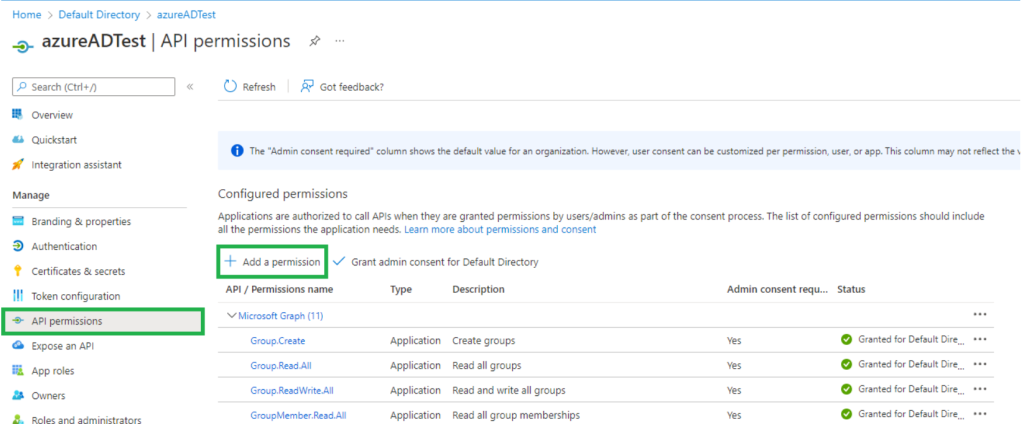
7. Vælg "Microsoft Graph" som type af rettighed og clik på "Application Permissions". Herefter tilføjes følgende rettigheder:
User.Read.All
Group.Read.All
GroupMember.Read.All
8. Herefter skal du klikke på "Grant admin consent for the Default Directory som findes lige til højre for "Add a permission"
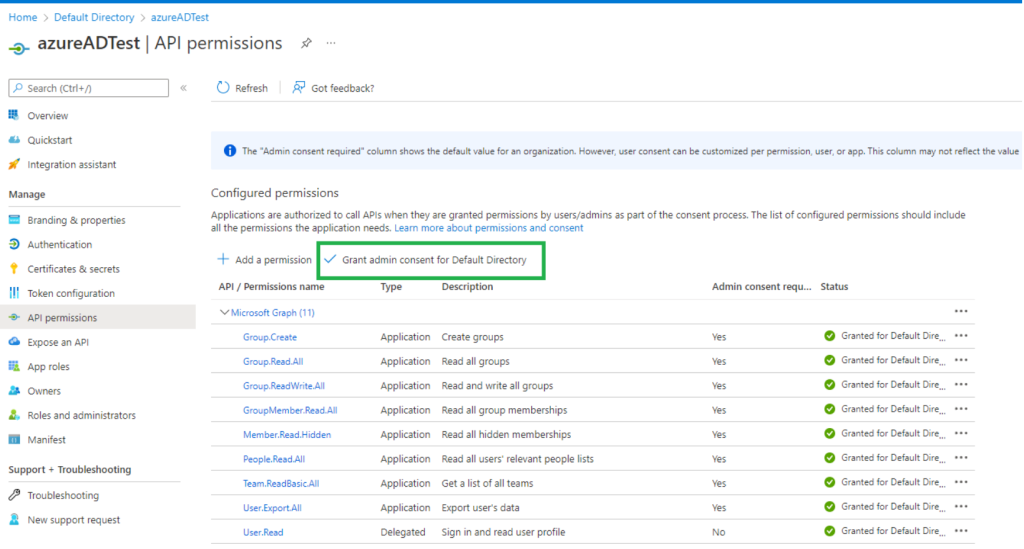
nu er du færdig med opsætningen i Azure Active Directory.
Opsætning af SureSMS til at bruge Azure Active Directory
- Log på dit SureSMS dashboard (https://app.suresms.com)
- Klik på Integrationer i venstre side
- Klik på undermenuen "Indstillinger"
- Klik på fanen "Azure AD" i toppen af skærmen
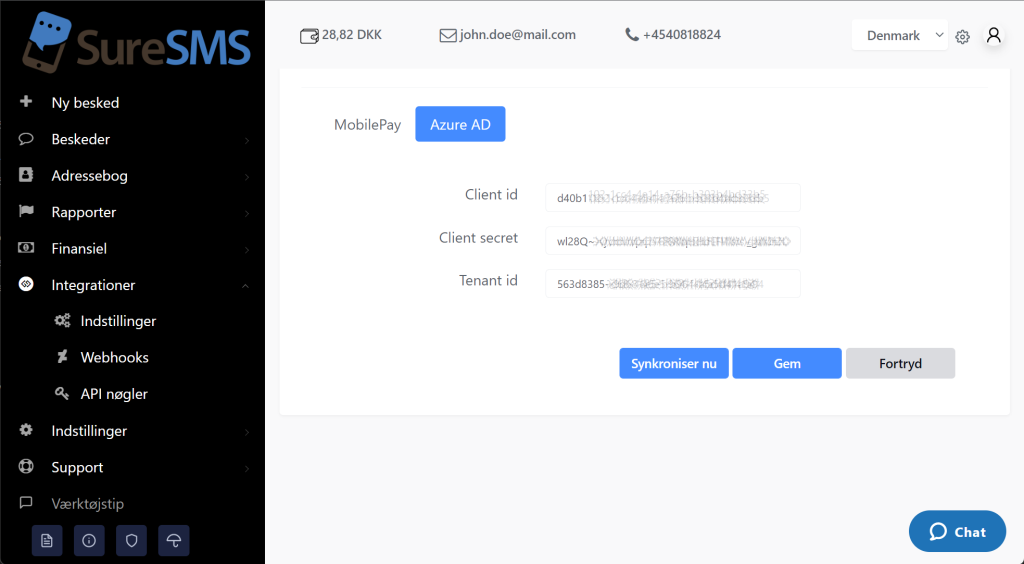
5. udfyld oplysningerne således
Client id: Application (client) ID fra Azure
Client secret : "Value" fra Client secrets fundet i punkt 6 i Azure Active Directory opsætningen
6. Når du klikker på "Gem" undersøger vi om vi kan få adgang til Microsoft Azure Active Directory.
Tryk nu på "Synkroniser nu" så henter SureSMS alle brugere over fra AD.
Tillykke.